win10系统任务管理器查看程序进程PID方法介绍
PID相当于内存给它分配的名字,每个进程都有属于自己的唯一PID,但是有很多用户在安装win10系统之后,却不知道要如何查看进程PID,其实我们可以通过任务管理器来查看,本文就给大家讲解一下win10系统下任务管理器查看进程PID的具体步骤吧。
1、首先可以鼠标右击任务栏空白处弹出任务管理器页面,也可以使用快捷键ctrl+alt+delete打开;

2、打开之后我们找到任务管理器上方的详细信息功能按钮进行点击;

3、点击之后跳转到进程的详细显示页面,在详细页面从左到右数,第二行就是我们的PID项名称。(PID默认都是以数字进行编号显示的);

4、除了使用任务管理器查看之外,还有一个方法是点击我们任务管理器上的性能,打开资源管理器;

5、在资源管理器上有4个可供我们监视的菜单,任一点击一个;

6、在监视菜单的详细页面下,同样可以看到我们的PID进程名称。

以上给大家介绍的就是win10系统下任务管理器如何查看进程PID的详细操作,有需要的用户们可以参照上面的方法步骤来进行查看吧。

win10系统任务管理器查看程序进程PID方法介绍
 贸易 2021-04-01 15:49:01
贸易 2021-04-01 15:49:01 
win10电脑怎么限制可保留带宽?win10限制可保留宽带怎么解除?
 贸易 2021-04-01 15:46:56
贸易 2021-04-01 15:46:56 
win10打开fifa13闪退是什么原因?该怎么修复才行?
 贸易 2021-04-01 15:45:06
贸易 2021-04-01 15:45:06 
Win10系统gwx.exe进程总是开机自动启动是什么原因?怎么解决?
 贸易 2021-04-01 15:43:01
贸易 2021-04-01 15:43:01 
换了win10系统不太熟悉?360win10系统修改为win7界面教程演示
 贸易 2021-04-01 13:38:03
贸易 2021-04-01 13:38:03 
win10提示应用程序发生异常unknown software处理方法演示
 贸易 2021-04-01 13:36:45
贸易 2021-04-01 13:36:45 
游戏提示需要DX11却不知道怎么装?Win10系统下DX11安装路径介绍
 贸易 2021-04-01 13:35:46
贸易 2021-04-01 13:35:46 2月份小米手机全球份额上涨至第三、国内排第一
贸易 2021-04-01 11:25:15
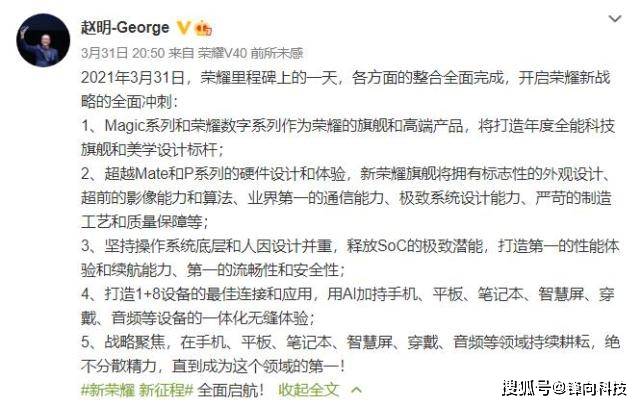
新荣耀、新征程!Q1最后一天赵明发声:荣耀已经准备好了
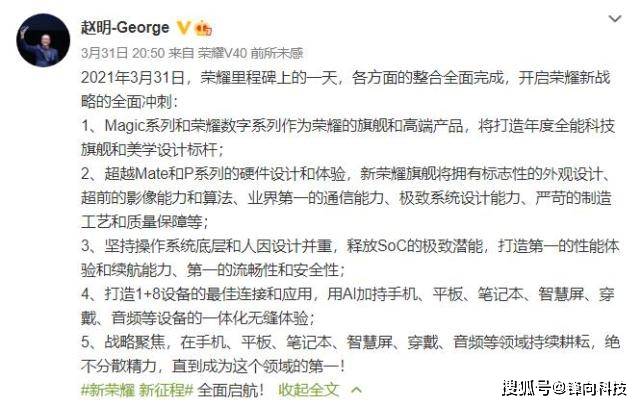 贸易 2021-04-01 11:24:18
贸易 2021-04-01 11:24:18 realme V13发布:8GB内存可扩展为11GB 搭载联发科天玑700处理器
贸易 2021-04-01 08:22:09



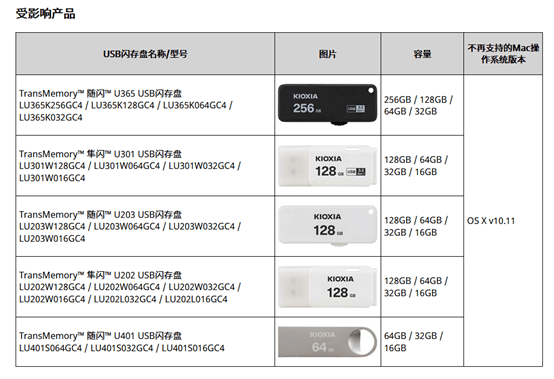



 营业执照公示信息
营业执照公示信息
相关新闻